How to Add Comments box in Blogger
- पहिलो Comments box बनाउने तरिका:
यदी तपाईंको ब्लगमा Comment box छैन भने , तपाईं पनि यो Tricks बाट आफ्नो ब्लगमा Comments box राख्न सक्नु हुनेछ र तपाईंको ब्लग Visitors हरुलाई तपाईंको पोस्टमा प्रतिकृया (Comments) दिनको लागि सजिलो हुनेछ।
यसको लागि तपाईंले सर्वप्रथम: ब्लगलाई तपाईंको ब्लग अकाउन्टबाट login गर्नुहोस् र त्यस पछी 1.Dashboard मा क्लिक गर्नुहोस् ।
2.Setting मा जानुहोस् 3.Comments मा जानुहोस् 4.Look on "Comment from Placement" and select "Embedded below post "
Comment Form Placement 1.Full Page 2.Pup-up Window 3.Embedded below post
तपाईंले माथि दिएको मध्ये ३ नम्बरको Option (Embedded below post) लाई टिक लागाउनुहोस्। त्यसपछी Save Setting गर्नुहोस् ।
अब तपाईं पुन Dashboard को Layout अथवा Design मा जानुहोस् अनी Edit HTML मा क्लिक गर्नुहोस् र Expand Widget Templates बक्स मा टिक दिनुहोस्।
त्यस पछी Ctrl र F key लाई एकै पटक थिच्नुहोस् र तपाईंले एउटा सर्च बक्स पाउनुहुनेछ र त्यो सर्च बक्स भित्र यो तल दिएको Code लाई राखेर तल Edit Html बक्स भित्र हेर्नुहोस्।
<p class='comment-footer'< <b:if cond='data:post.allowComments'< <a expr:href='data:post.addCommentUrl' expr:onclick='data:post.addCommentOnclick'<<data:postCommentMsg/<</a< </b:if< </p<
तपाईंले अब यो माथि दिएको Code Edit Html बक्स भित्र देख्नुनै भयो होला अब यसको ठाउमा फेरी तल दिएको Code राख्नुहोस्।
<p class='comment-footer'< <b:if cond='data:post.embedCommentForm'< <b:include data='post' name='comment-form'/< <b:else/< <b:if cond='data:post.allowComments'< <a expr:href='data:post.addCommentUrl' expr:onclick='data:post.addCommentOnclick'<<data:postCommentMsg/<</a< </b:if< </b:if< </p< अब तपाईंले SAVE TEMPLATE गर्नुहोस्।
अब तपाईंको प्रकृया पुरा भयो। तपाईंले पोस्ट गर्नु भएको कुनैपनी Articles को View हेर्नु भयो भने तपाईंले त्यसको तल Comment box पाउनुहुने छ।
- दोस्रो Comments box बनाउने तरिका:
यदी तपाईंको ब्लग मा पहिलो तरिकाले राम्रो सग काम गर्न सकेन भने तपाईंले यो दोस्रो तरिका प्रयोग गरेर पनि Comments box बनाउन सक्नुहुनेछ।
1.Dashboard मा क्लिक गर्नुहोस् ।
2.Setting मा जानुहोस् 3.Comments मा जानुहोस् 4.Look on "Comment from Placement" and select "Embedded below post "
Comment Form Placement 1.Full Page 2.Pup-up Window 3.Embedded below post
तपाईंले माथि दिएको मध्ये ३ नम्बरको Option (Embedded below post) लाई टिक लागाउनुहोस्। त्यसपछी Save Setting गर्नुहोस् । अनी तपाईंले फेरी Dashboard को Edit Html मा Expand Widgets Templates लाई टिक दिएर यो तल दिएको Code सर्च गर्नुहोस् ।
<b:include data='post' name='comments' /<
अब यो माथि दिएको Code को ठीक तल यो कोड <b:include data='post' name='comment-form'/< राखेर Save Template गर्नुहोस्। अब तपाईंको काम पुरा भयो।
Enjoy the making comments box in your blog site.

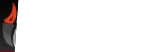
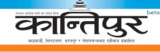
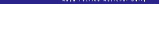
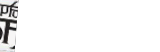
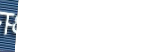














0 comments:
Post a Comment